海信电视插U盘播放全流程解析
一、基础操作步骤
确认USB接口位置
海信电视的USB接口通常位于机身侧面或背面,靠近HDMI或音频接口区域,插口旁带有“USB”标识。若接口位置不明显,可沿边框寻找或参考说明书图示。
插入U盘
将U盘以正确方向插入接口(注意避免强行插入)。
插入后等待3-5秒,电视可能弹出“检测到外部设备”提示。若无提示,需手动操作。
访问U盘内容
方法一:通过输入源切换
按遥控器“输入源/Source”键 → 选择“USB设备” → 直接显示U盘文件列表。
方法二:通过媒体中心
主页进入“我的应用” → 打开“媒体中心” → 点击U盘图标浏览内容(需提前在“通用设置”中开启“商场模式”)。
播放操作
在文件列表中选择视频 → 按遥控器“确认”键播放,支持暂停、快进、音量调节等操作。
二、问题排查与解决方案
问题1:电视未识别U盘
可能原因
U盘格式为NTFS(海信电视普遍仅支持FAT32/exFAT)
USB接口供电不足(多见于老旧机型)
U盘容量过大(部分机型仅支持≤128GB)
解决方案
将U盘格式化为FAT32/exFAT(Windows系统可通过磁盘管理工具操作)
优先使用侧面USB接口(供电更稳定)
尝试更换小容量U盘(建议≤64GB)
问题2:视频文件无法播放
常见原因
视频编码格式不支持(如HEVC/H.265)
分辨率超过电视解码能力(如8K视频)
处理方案
使用格式工厂等工具转码为MP4(H.264编码)+ 分辨率调整为4K/1080P
在U盘根目录创建“video”文件夹存放视频(提升系统检索效率)
三、进阶使用技巧
多文件分类管理
在U盘中分别建立“电影”、“音乐”、“图片”文件夹,电视媒体中心会自动按类型归类显示。
外挂字幕支持
将字幕文件与视频同名存放(如“movie.mp4”+“movie.srt”),播放时可自动加载字幕。
快速访问设置
在“我的应用”中将“媒体中心”添加到主页快捷入口,避免每次进入二级菜单。
四、注意事项
安全移除设备:播放结束后,通过电视的“安全弹出U盘”功能(设置→存储)移除设备,防止数据损坏。
文件命名规范:避免使用中文特殊符号命名文件(如“#”、“%”),可能导致识别异常。
系统兼容性:2018年前的老款机型若无法识别exFAT格式,需升级系统固件(官网下载→U盘安装)。